Slik tilbakestiller du Bluetooth-høyttalere
Hva du bør vite
- Koble fra høyttalere først: Bluetooth-meny > (finn høyttalernavnet eller modellnummeret) > se etter «glem enhet» eller «frakoble».
- Tilbakestill deretter: Hold knappkombinasjon som strømknapp, Bluetooth-knapp og eller en volumknapp. Sjekk manualen for detaljer.
- Alternativ: Hvis knappekombinasjonen ikke fungerer, se etter en pinhole-knapp merket «reset». Noen produsenter bruker denne metoden for å tilbakestille høyttalerne sine.
Denne artikkelen forklarer hvordan du tilbakestiller Bluetooth-høyttalerne hvis de ikke fungerer som de skal, eller du vil bruke dem med et annet system.
Slik setter du Bluetooth-høyttaleren i sammenkoblingsmodus
Du trenger ikke å tilbakestille en Bluetooth-høyttaler helt i noen tilfeller, men i stedet vil du tvinge den til en sammenkoblingsmodus. Før du går til fullstendig tilbakestilling av fabrikken, anbefaler vi at du prøver disse trinnene først.
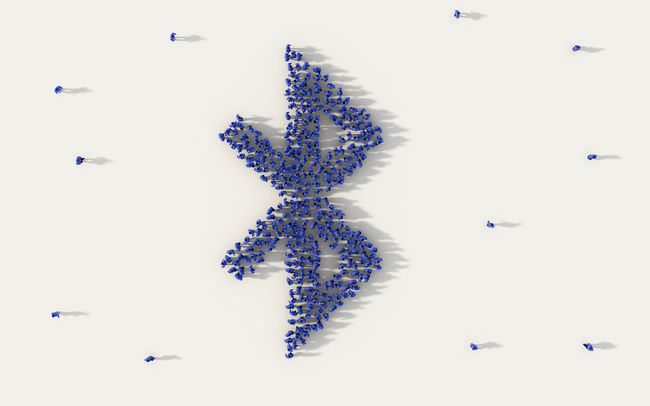
tampatra / iStock / Getty Images Plus
Trykk på Bluetooth-logoknappen (bildet over) for å gå inn i sammenkoblingsmodus.
Naviger til enhetens Bluetooth-meny. På iOS, Mac og Windows finner du dette i systeminnstillingene. På Android kan du trykke lenge på Bluetooth-knappen i varselskjermen.
Finn og velg Bluetooth-høyttalerens navn eller modellnummer på listen.
Hvis du fortsatt har problemer, kan en tilbakestilling av fabrikken være på sin plass.
Slik tilbakestiller du en Bluetooth-høyttaler til fabrikk
Nesten alle Bluetooth-høyttalere har et middel til å tilbakestille dem til fabrikkstandard, og sletter alle forhold til Bluetooth-enheter og lar deg "starte fra bunnen av" akkurat som om du nettopp dro høyttaleren ut av eske. Det er best å først "glemme" eller "frakoble" høyttaleren fra alle enheter. Du kan gjøre dette ved å navigere til Bluetooth-menyen som spesifisert ovenfor, finne høyttalerens navn eller modellnummer og velge alternativet for å koble fra.
Nå er du klar til å tilbakestille høyttaleren til fabrikkstandard. Noen ganger er tilbakestillingen til fabrikken en liten, hullknapp tydelig merket med "tilbakestilling" der du bruker en blyant eller en skarp gjenstand for å tvinge den tilbake. Hvis det nålehullet ikke eksisterer, er det vanligvis en kombinasjon av knapper du må holde samtidig for å oppnå. Populære merkers instruksjoner er oppført nedenfor, men se bruksanvisningen som fulgte med enheten din hvis du er i tvil.
Slik tilbakestiller du en Anker Soundcore Bluetooth-høyttaler
Trykk og hold inne strømknappen i ca. 10 sekunder.
Trykk nå på Bluetooth-knappen for å gå inn i paringsmodus.
Par nye enheter på samme måte som en ny høyttaler.
Slik tilbakestiller du en JBL Bluetooth-høyttaler
Slå på JBL-høyttaleren.
Trykk og hold inne "spill" og "volum opp"-knappene i 5–10 sekunder til høyttaleren slås av automatisk.
Slik tilbakestiller du en Ultimate Ears Bluetooth-høyttaler
I kontrollområdet til enheten (ofte under en gummiklaff) er det en liten knapp med nålehull merket "reset". Bruk en blyant eller en annen skarp gjenstand for å trykke på denne knappen.
Trykk og hold inne både strøm- og "volum ned"-knappene i rundt 6 sekunder til du hører at enheten slås av.
Slå på høyttaleren og bruk den som en ny høyttaler.
Slik tilbakestiller du en trådløs Sony-høyttaler
I kontrollområdet til enheten (ofte under en gummiklaff) er det en liten knapp med nålehull merket "reset". Bruk en blyant eller en annen skarp gjenstand for å trykke på denne knappen.
Høyttaleren din er nå tilbakestilt og kan brukes som om den var en ny høyttaler. Merk: Tilbakestilling av Sony-høyttaleren sletter ikke automatisk Bluetooth-paringslisten, så det er best å følge trinn én ovenfor.
Slik tilbakestiller du en Bose Bluetooth-høyttaler
Slå på Bose-høyttaleren.
Avhengig av Bose-enheten din kan du enten trykke og holde inne strømknappen eller mute-knappen i ca. 10 sekunder til talemeldingen slår av høyttaleren eller ber deg velge et nytt språk.
Slå på høyttaleren eller velg et nytt språk og bruk det på samme måte som en ny høyttaler.
Slik tilbakestiller du en Sonos-høyttaler (kablet eller Bluetooth)
Hvis Sonos-høyttaleren kobles til, koble fra enheten. Deretter, avhengig av enheten din, mens du holder inne tilkoblings- eller spill/pause-knappen, kobler du til høyttaleren og venter til indikatorlampen blinker oransje og hvitt.
Hvis Sonos-høyttaleren din lader via en base (som Sonos Roam), følger du trinnene ovenfor, bortsett fra å sette høyttaleren på basen i stedet for å koble til og fra.
Når tilbakestillingen er fullført, skal lyset bli grønt, slik at du kan bruke høyttaleren som om den var ny.
Slik tilbakestiller du en Bang & Olufsen Bluetooth-høyttaler
Slå på B&O-høyttaleren din.
Trykk og hold inne strøm- og Bluetooth-knappene samtidig i flere sekunder til indikatorlyset blir rødt til hvitt.
Slå på høyttaleren og bruk den som en ny høyttaler.
Slik tilbakestiller du en Tribit Bluetooth-høyttaler
Slå på Tribit-høyttaleren.
Trykk og hold inne "volum opp" og "volum ned"-knappene samtidig i ca. 5 sekunder.
Slå på høyttaleren og bruk den som en ny høyttaler.
FAQ
-
Hvordan tilbakestiller jeg min BRAVEN Bluetooth-høyttaler?
Trykk på tilbakestillingsknappen på baksiden av BRAVEN Bluetooth-høyttaleren mens den er slått på for å tilbakestille til fabrikkinnstillingene.
-
Hvordan tilbakestiller jeg Polaroid Bluetooth-høyttalerne?
Fjern først alle de sammenkoblede enhetene fra høyttaleren. Trykk deretter og hold nede blåtann knappen og makt knappen samtidig i mer enn tre sekunder for å tilbakestille høyttaleren til fabrikkinnstillingene.
-
Hvordan tilbakestiller jeg Blackweb Bluetooth-høyttaleren min?
Slå på høyttaleren for å tilbakestille Blackweb Bluetooth-høyttaleren. Trykk deretter og hold nede blåtann knappen og makt knappen samtidig i mer enn tre sekunder.
-
Hva er de beste Bluetooth-høyttalerne?
De best rangerte Bluetooth-høyttalerne har en tendens til å endre seg ofte, men du kan holde deg oppdatert med de best vurderte høyttalerne, deres priser og funksjoner i vår regelmessig oppdaterte artikkel om beste Bluetooth-høyttalere.
-
Hvordan kobler jeg en bærbar PC til Bluetooth-høyttalere?
Du kan koble den bærbare datamaskinen til Bluetooth-høyttalerne så lenge den bærbare datamaskinen støtter Bluetooth. I Windows 10, trykk Vinne+K og velg høyttalerne dine fra Handlingssenter vindu. På en Mac, gå til Systemvalg, plukke ut blåtann, og velg høyttalerne dine fra Enheter liste.
-
Kan jeg koble Google Home til Bluetooth-høyttalere?
Til koble musikken fra Google Home til Bluetooth-høyttalerne, last ned Google Home-appen for iOS eller Android. I appinnstillingene velger du Standard musikkhøyttaler og par appen med Bluetooth-høyttalerne.
